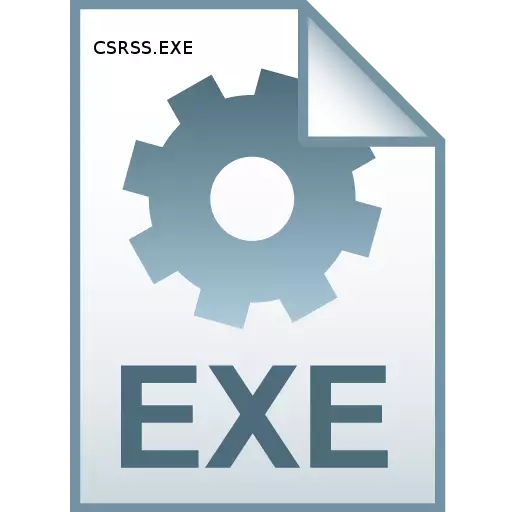
ئەگەر سىز دائىم Windows تاكى باشقۇرغۇچىسى بىلەن ھەمكارلىشىپ, ئۇلار CSRers.exe ئوبيېكتىنىڭ ھەمىشە بۇ جەريان ئوبيېكتىدا بولىدۇكى, بۇ جەريان ئوبيېكتى ھەمىشە ھازىر بولىدۇ. بۇ تۈرنىڭ نېمە ئىكەنلىكىنى بىلىۋېلەۋاتايلى, بۇ سىستېما ئۈچۈن قانچىلىك مۇھىم ۋە كومپيۇتېرغا خەتەر ئېلىپ كەلمەيدىغانلىقىنى بىلىسىلەر.
CSrsS.EXT ھەققىدىكى ئۇچۇرلار
CSRSS.EXE ئوخشاش ئىسىمنىڭ ئىسمى بىلەن سىستېما ھۆججىتى تەرىپىدىن ئىجرا قىلىنىدۇ. ئۇ مۇنداق دېدى: بارلىق Wore Windevs Couppin دا ھازىرلانغان بولۇپ, Windows 2000-يىلدىكى نەشرىدىن باشلاندى. ئۇنى ۋەزىپە باشقۇرغۇچى / ESC بىرلەشتۈرۈلگەن) نى (Ctrl + Shive + Esc بىرىكمىسىنى ئىجرا قىلىشىدىن ساقلىنالايسىز. ئۇنى ئىزدەش, «رەسىم ئىسمى» ئىستونىدىكى سانلىق مەلۇماتلارنى ئېلىپبە تەرتىپىدىكى سانلىق مەلۇماتنى ساقلاش ئەڭ ئاسان.
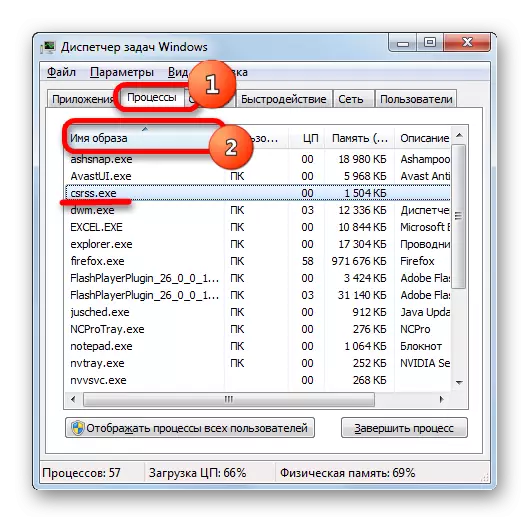
ھەر بىر يىغىن ئۈچۈن ئايرىم CSRSS جەريانى بار. شۇڭلاشقا, ئىككى تەرەپلەر بىرلا ۋاقىتتا بازارغا سېلىنىدۇ, مۇلازىمېتىر PC بىلەن يۈز كۆرۈش بولىدۇ. قانداقلا بولمىسۇن, بۇ جەريانلارنىڭ ئىككىلىنىشى بولۇشى مۇمكىنلىكىگە قارىماي, ۋە بەزى ئەھۋاللاردا پەقەت بىرلا ۋاقىتتا, ئۇ پەقەت csresps.exe ھۆججىتىلا تەمىنلەيدۇ.
ۋەزىپە ئۆتەۋاتقان بارلىق CSRSSS.EXE جىسىملارنى كۆرۈش ئۈچۈن, ۋەزىپە دېرىكتورى ئارقىلىق قوزغىتىلغان نەرسىلەرنى كۆرۈش ئۈچۈن, «بارلىق ئىشلەتكۈچى جەريانىنى كۆرسىتىش» نى چېكىڭ.
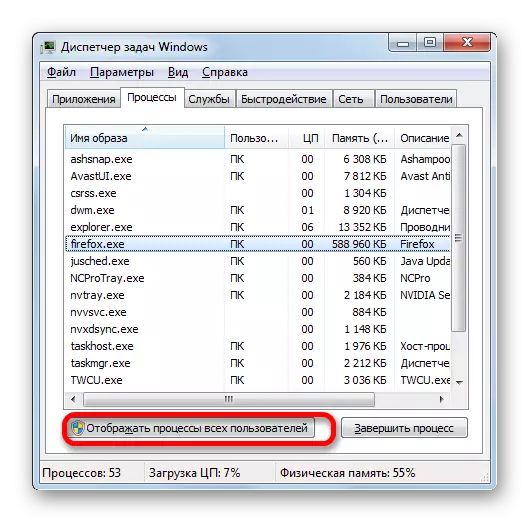
ئۇنىڭدىن كېيىن, ئەگەر سىز ئادەتتىكى ئەھۋال ئاستىدا, ئەگەر سىز Windows دىن مۇلازىمېتىر مىسال ئەمەس, ئاندىن ۋەزىپە باشقۇرغۇچى تىزىملىكىگە پەيدا بولىدۇ.
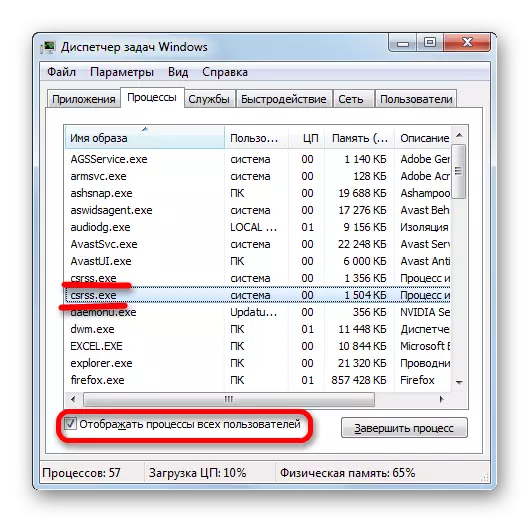
ئىقتىدار
ئالدى بىلەن, بىز بۇ تۈرنىڭ نېمە ئۈچۈن بۇ تۈر تەلەپ قىلىنىدۇ.«CSRSSS.EXE» ئىسمى «خېرىدارلار- مۇلازىمېتىرى سىستېمىسى» دەپ ئاتالغان «ئىنگلىز تىلىغا تەرجىمە قىلىنىشچانلىقى» دېگەن مەنىدىكى قىسقارتىلما ". دېمەك, بۇ جەريان, بۇ جەريان, Windows سىستېمىسىنىڭ Windows سىستېمىسى رايونلىرى بولۇپ كەلگەن.
گرافىك زاپچاسلىرىنى كۆرسىتىش ئۈچۈن بۇ جەريان, يەنى ئېكراندا كۆرۈۋاتقىنىمىز بار. بۇ سىستېمىنى ئاساس قىلغان, شۇنداقلا بۇ تېمىنى ئۆچۈرۈۋەتكەندە ياكى بۇ تېمىنى ئۆچۈرگەندە بولۇشى مۇمكىن. CSRSS.EXE بولمىسا, كونترول سۇپىسى (CMD قاتارلىقلار). بۇ جەريان تېرمىنال مۇلازىمىتىنىڭ مەشغۇلاتى ۋە ئۈستەل يۈزىگە ئۇلانغان ئۈچۈن. بىز ئوقۇش قىلغان ھۆججەت يەنە Win32 تارماق تېما سىستېمىسىدىكى ھەر خىل OS ئېقىمىلارنى بىر تەرەپ قىلىدىغانلىقىنى ئوتتۇرىغا قويدى.
ئۇنىڭ ئۈستىگە, ئەگەر csrss.exe تاماملانغان بولسا (مەيلى قاچان جىددىي ياكى مەجبۇرىي ئىشلەتكۈچى) بولسىمۇ, ئۇنداقتا بۇ سىستېما يىمىرىلىشنى ساقلاۋاتىدۇ, بۇ. شۇڭا, Windows نىڭ ئاكتىپ جەريان ماشىنىسى Csrss.exe نىڭ تىجارىتى مۇمكىن ئەمەس. شۇڭلاشقا, ئۇنى پەقەت بىر ۋارال ئوبيېكتىپنىڭ ئورنىنى ئالغانلىقىغا ئىشىنىشى مۇمكىن.
ھۆججەت ئورنى
ھازىر CSRSS.exe نىڭ جىسمانىي جەھەتتىن قاتتىق دىسكىغا قويۇلغانلىقىنى تېپىڭ. ئوخشاش ۋەزىپە دېرىكتورى بىلەن بۇ توغرىلىق ئۇچۇرغا ئېرىشەلەيسىز.
- ۋەزىپە گۇرۇپپىنى بارلىق ئىشلەتكۈچى جەريانىنىڭ كۆرسىتىش ھالىتىنى كۆپەيتىلگەندىن كېيىن, مائۇس .exe »دىكى ئوڭۇش كۇنۇپكىلىرىنى 'سۈكۈتتىكى كۇنۇپكىلارنى« CSRSRS.EA »دىكى ئۈستىگە ئېلىڭ. مەزمۇن تىزىملىكىدە «ھۆججەتنى ساقلاش» نى تاللاڭ.
- ئۆتكۈزگۈچ لازىملىق ھۆججەتنىڭ ئورۇن مۇندەرىجىنى ئاچىدۇ. ئۇنىڭ ئادرېسىنى كۆزنەكنىڭ ئادرېسنى تاللاش ئارقىلىق تاپقىلى بولىدۇ. ئۇ جىسىمنىڭ ئورنىنى قىسقارتىشنى كۆرسىتىدۇ. ئادرېس دەپ قارايدۇ:
C: \ windows \ system32
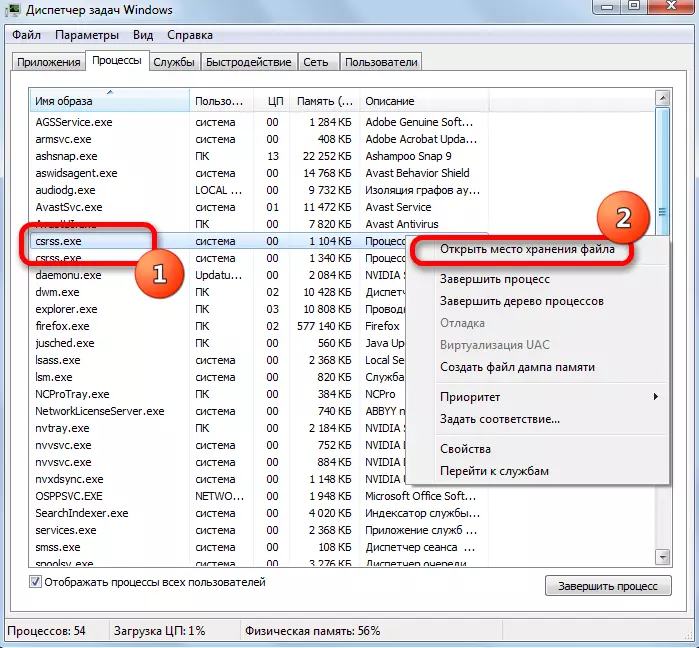
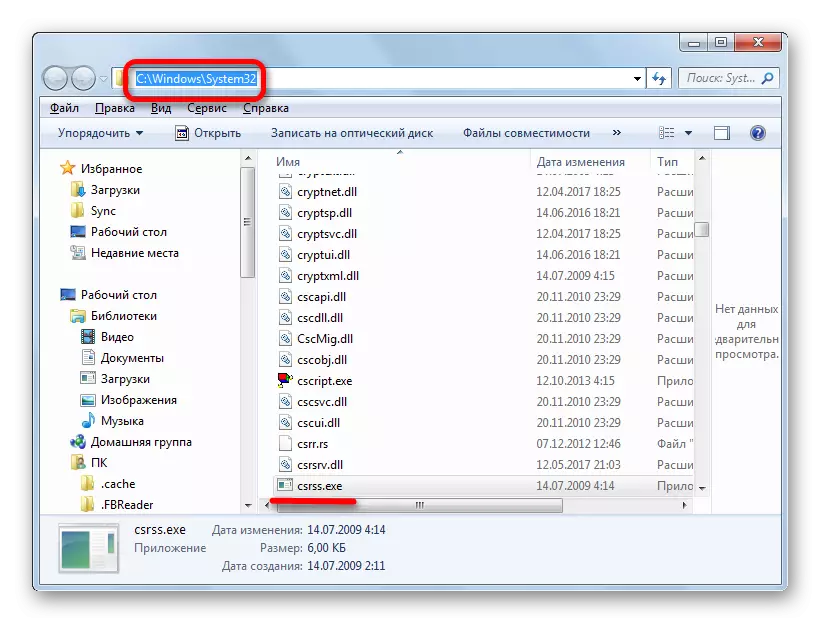
ھازىر بۇ ئادرېسنى بىلىش ئۈچۈن ۋەزىپە ئەۋەتىش ئارقىلىق ئوبيېكتنىڭ مۇنيېمىنىڭ مۇنيېنىقىغا كىرىپ يەرگە بارسىڭىز بولىدۇ.
- Explorer نى ئېچىڭ, ئادرېسى بالدىقىدا يۇقىرىدا تىلغا ئېلىنغان ئادرېسنى ئالدىن كىرگۈزۈڭ ياكى قىستۇرۇش. «Enter» نى چېكىپ, سىنبەلگە ئادرېس تىزمىسىنىڭ ئوڭ تەرىپىدىكى يا ئوق سۈپىتىدە چېكىڭ.
- ئۆتكۈزگۈچ CSRSS.exe ئورۇن مۇندەرىجىسىنى ئاچىدۇ.
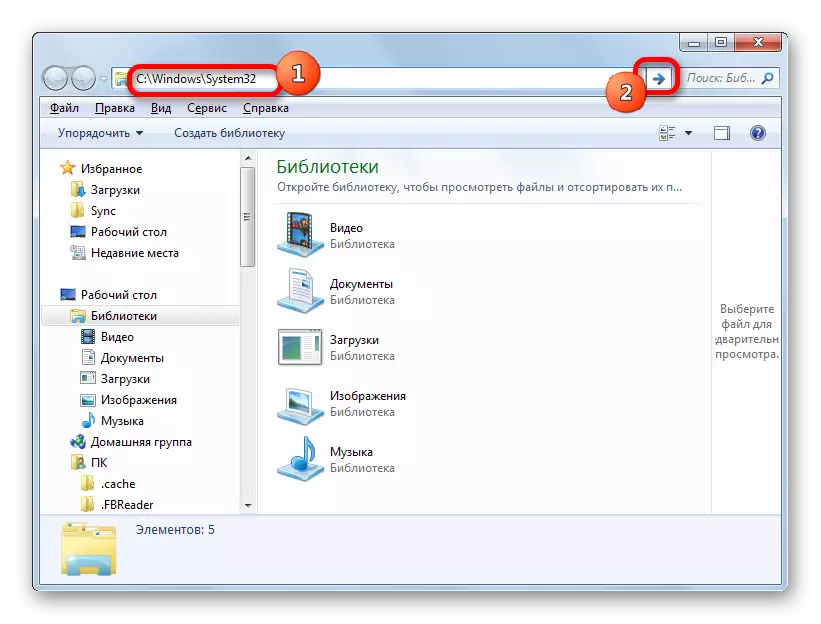
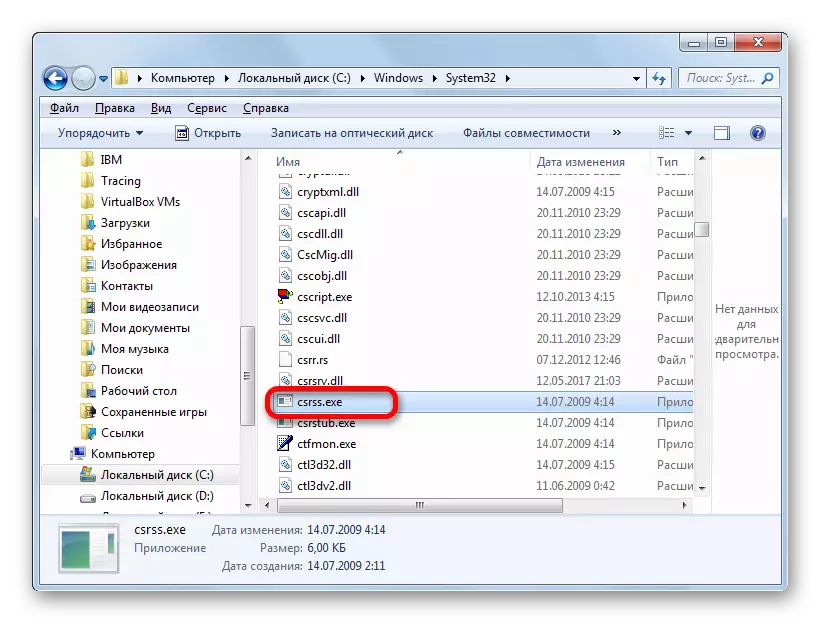
ھۆججەت كىملىكى
شۇنىڭ بىلەن بىر ۋاقىتتا, ھەر خىل ۋىراليەق قوللىنىشچان پروگراممىلار كۆپ بولمىسىمۇ, CSRSS.EXE ئاستىدا تەڭشەلگەن. بۇ ئەھۋالدا, قايسى ھۆججەتنىڭ ئالاھىدە گۇرۇپپا-isss.exe نىڭ تەكشۈرۈشىنى پەرقلەش ئىنتايىن مۇھىم. شۇڭا, بەلگىلەنگەن جەرياننىڭ دىققىتىڭىزنى جەلپ قىلىشى كېرەك.
- ئالدى بىلەن, سوئال قوزغاتقۇچى مۇلازىمېتىر ئەمەس بارلىق ئىشلەتكۈچىلەرنىڭ ئېكرانىنىڭ كۆرسىتىش شەكلىدە كۆرۈنسە, سوئال كۆرۈنسە, سىز ئىككىدىن ئارتۇق بىر بالداق جىسىمدىن كۆپ كۆرىسىز. ئۇلارنىڭ بىرى ۋىرۇسنىڭ بولۇشى مۇمكىن. جىسىملارنى سېلىشتۇرۇش, ئۈنۈم ئىستېمالىغا دىققەت قىلىڭ. CSRS نىڭ نورمال شارائىتىدا, 3000 KB ئورنىتىلغان. «ئىچكى ساقلىغۇچ» تۈگۈنگە مۇناسىپ كۆرسەتكۈچكە دىققەت قىلىڭ. يۇقارقى چەكتىن ئېشىپ كېتىش ھۆججەت ھۆججىتىدە خاتالىق بارلىقىنى كۆرسىتىدۇ.
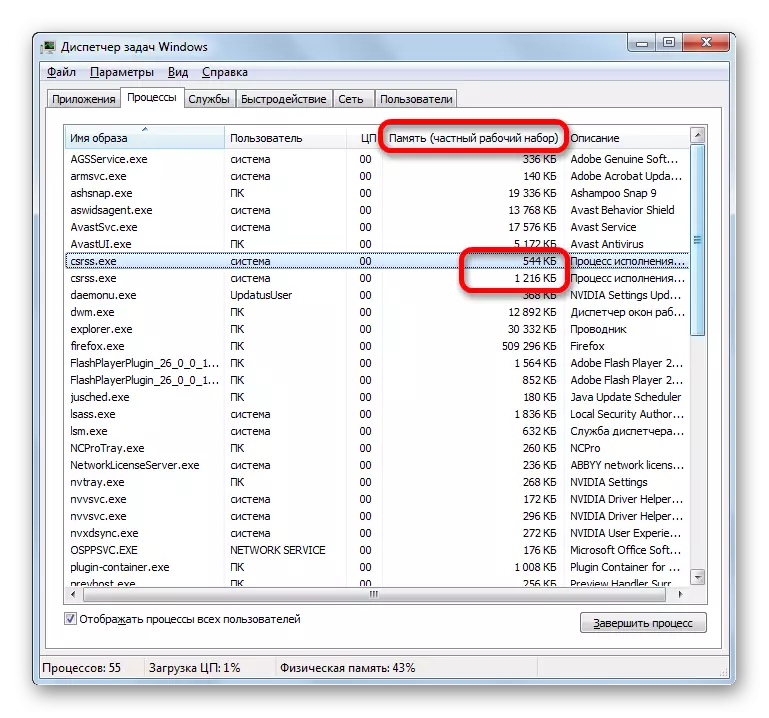
ئۇنىڭدىن باشقا, دىققەت قىلىشقا تېگىشلىكى شۇكى, بۇ جەريان ئادەتتە مەركىزى بىر تەرەپ قىلغۇچ (CPU) تەرىپىدىن توشۇلمايدۇ. بەزىدە CPU بايلىقىنى ئىستېمال قىلىشنىڭ% 10 نى ئۆستۈرۈشىگە رۇخسەت قىلىنىدۇ. ئەمما, يۈك سان% پىرسەنت ھېسابلانغاندا, بۇ «بۇ ھۆججەتنىڭ ئۆزى ياكى سىستېمىنىڭ پۈتكۈل نەرسىلىرى بويىچە بىر نەرسە ئەمەسلىكىنى ئوتتۇرىغا قويدى.
- ئىشلەتكۈچى ئىستونىدىكى ۋەزىپە باشقۇرغۇچىدا («ئىشلەتكۈچى ئىسمى»)), ئوبيېكتنىڭ ئالدىدا ئۆگىنىلىدۇ, ئۇ چوقۇم «سىستېما قىممىتى (« سىستېما »(« سىستېما »(« سىستېما »(« سىستېما »(« سىستېما »(« سىستېما)) بولۇشى كېرەك. ئەگەر ئۇ يەردە باشقا خەتتىماسلىق بولسا, ھازىرقى ئىشلەتكۈچى ئارخىپىنىڭ نامىنى ئۆز ئىچىگە ئالغان بولسا, بىز نۇرغۇن ئىشەنچ بىلەن بىز ۋىرۇس بىلەن شۇغۇللىنىمىز دەيمىز.
- ئۇنىڭدىن باشقا, ھۆججەتنىڭ چىنلىقىنى توختىتىشقا زورلىسىڭىزمۇ بولىدۇ. بۇنى قىلىش, گۇمانلىق جىسىم «CSRSSS.EXE» نامىنى تاللاڭ ۋە ۋەزىپە باشقۇرغۇچىدا «تولۇق جەريان» نى چېكىڭ.
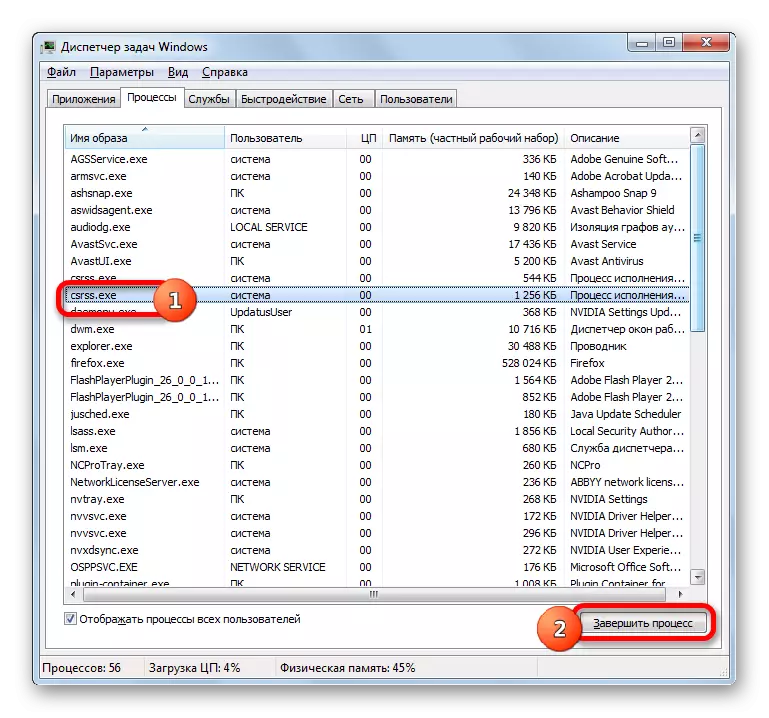
ئۇنىڭدىن كېيىن, سۆزلىشىش رامكىسىنى ئېچىۋېتىلىشى كېرەك, قايسى دۆلەت بەلگىلەنگەن جەرياننى چېكىش سىستېمىنىڭ تاماملىنىشىنى كەلتۈرۈپ چىقىرىدۇ. تەبىئىي ھالدا, ئۇنى توسۇش كېرەك, شۇڭا «Connect» كۇنۇپكىسىنى بېسىڭ. ئەمما بۇنداق ئۇچۇرنىڭ كۆرۈنۈشى بۇ ھۆججەتنىڭ ھەقىقىي ئىكەنلىكىنى ۋاسىتىلىك ئېنىقلاش. ئەگەر ئۇچۇر بولمىسا, بۇ توغرا بولسا ھۆججەتنىڭ ساختا ئىكەنلىكىنى كۆرسىتىدۇ.
- شۇنداقلا, بەزى ھۆججەت دەلىللەش سانلىق مەلۇماتلىرىنى ئۇنىڭ خاستىن-ئاخىرلىقىدىن ئۆگەنگىلى بولىدۇ. ۋەزىپە باشقۇرغۇچىنىڭ مۇۋاپىق جىسىمنىڭ نامىنى چېكىڭ. مەزمۇن تىزىملىكىدە «مۈلۈك» نى تاللاڭ.
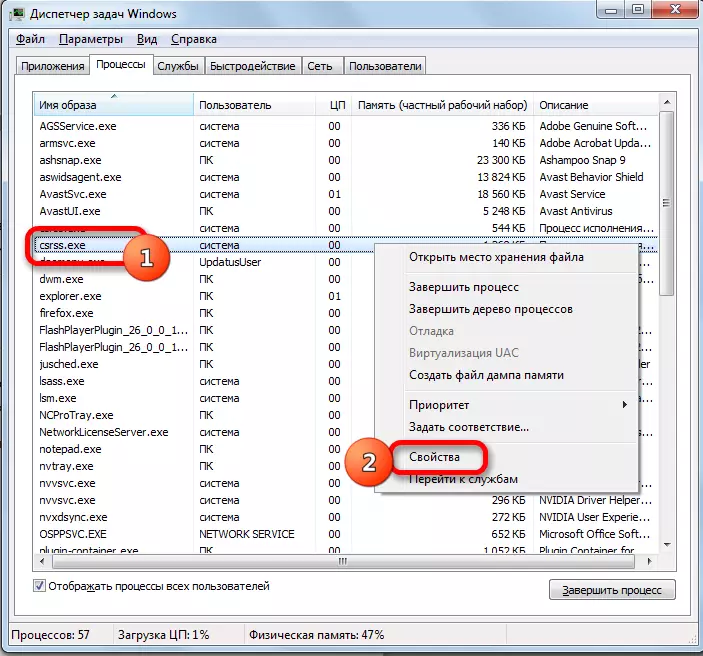
خۇسۇسىيەت كۆزنىكى ئېچىلىدۇ. ئادەتتىكى بەتكۈچكە كىرىڭ. «ئورۇن» پارامېتىرىغا دىققەت قىلىڭ. ھۆججەت ئورنى مۇندەرىجىسى ئۈچۈن بۇ يەردە سۆزلەنگەن ئادرېسقا ئەمەل قىلىشى كېرەك:
C: \ windows \ system32
ئەگەر ئۇ يەردە باشقا ئادرېس ئېنىقلانغان بولسا, بۇ جەرياننىڭ ساختا ئىكەنلىكىنى كۆرسىتىدۇ.
«ھۆججەت چوڭلۇقى» پارامېتىرىنىڭ يېنىدىكى بىر بەتكۈچىدە, 6 KB نىڭ قىممىتى 6 KB نىڭ قىممىتى بولۇشى كېرەك. ئەگەر باشقا چوڭلۇق كۆرسىتىلسە, ئۇنداقتا ئوبيېكت يالغان.
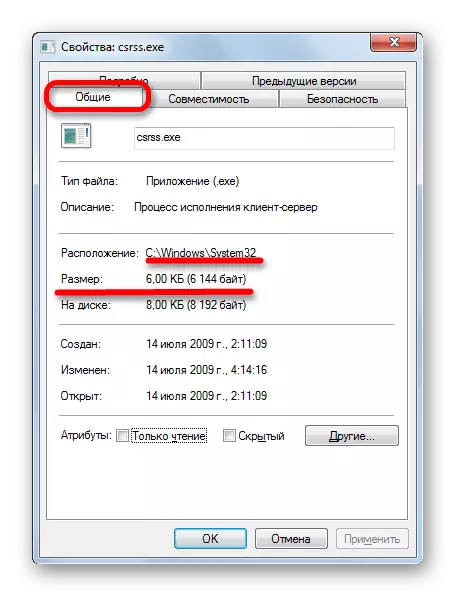
بەتكۈچنى «تەپسىلاتلار» غا يۆتكەڭ. «نەشر ھوقۇقى» پارامېتىرى «Microsoft Microsoft» (Microsoft شىركىتى "نىڭ قىممىتى بولۇشى كېرەك.
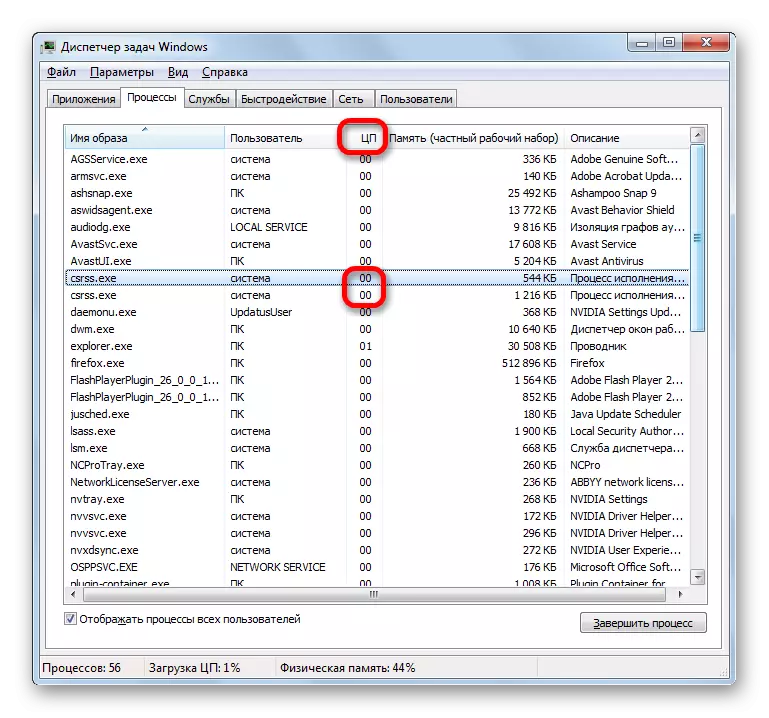
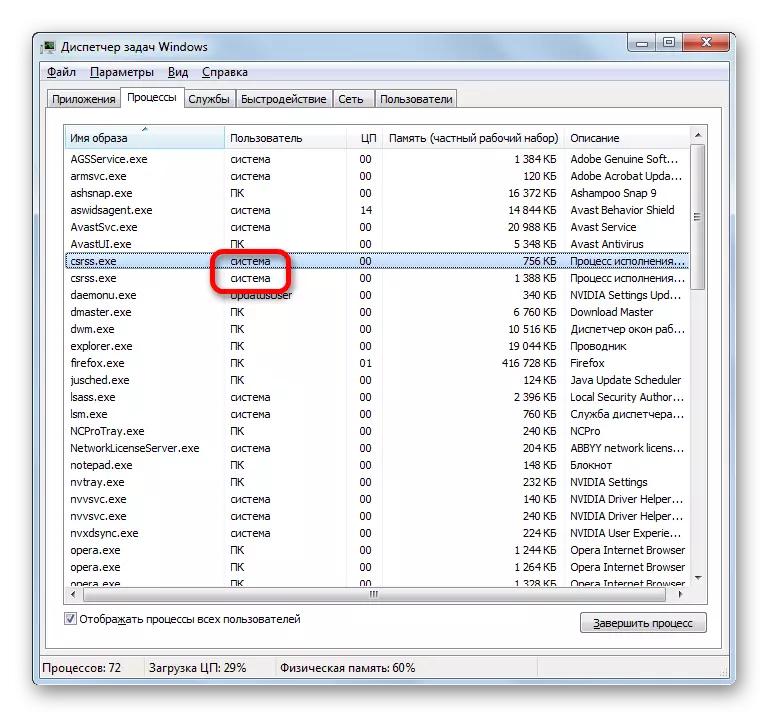

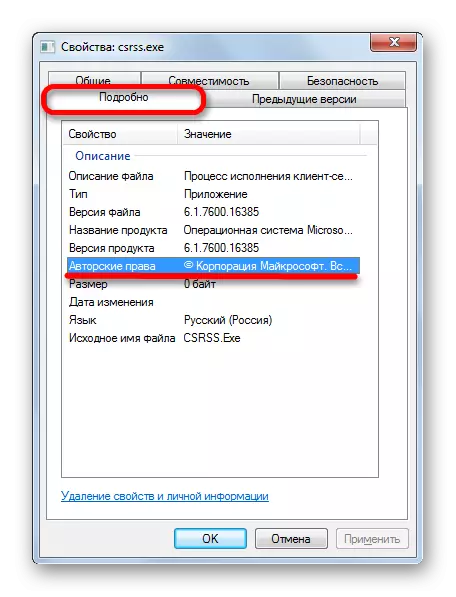
ئەمما كۈنسېرى كۆپ, ھەتتا يۇقىرى تەلەپلەرنىڭ ھەممىسى بىلەن CSERSS.EX ھۆججىتى Viral بولۇشى مۇمكىن. ئەسەر ئەرمەيلا بولۇپ, ئوبيېكت ئاستىدا نىقلسىز بولالمايدۇ, ئەمما يەنە ھەقىقىي ھۆججەتنى يۇقۇملانمايدۇ.
ئۇنىڭدىن باشقا, Cssrs.Eal سىستېمىسىنىڭ ئىجتىمائىي بايلىق ئىستېمالى مەسىلىسى كۆزدىن ئەمەس, بەلكى ئابونت ئارخىپىغا زىيان يەتكۈزەلمەيدۇ, ئەمما ئابونت ئارخىپىغا زىيان سالىدۇ. بۇ ئەھۋالدا, بالدۇرراق ئەسلىگە كەلتۈرۈش نۇقتىسىغا «كەينىگە« كەينىگە قايتىڭ »قىلىپ, يېڭى ئىشلەتكۈچى ئارخىپى ۋە خىزمىتى ھاسىل قىلىڭ.
تەھدىدنى يوقىتىش
ئەگەر csrs.exe ئەسلىدىكى OS ھۆججىتى ۋە ۋىرۇسمۇ? بىز دائىملىق ۋىرۇسخورنىڭ يامان غەرەزلىك كودنى پەرقلەندۈرەلمىدۇق (بولمىسا سىز ھەتتا مەسىلىنىمۇ ئۇقتۇرمىسىڭىز). شۇڭلاشقا, بۇ جەرياننى يوقىتىش ئۈچۈن, باشقا قەدەملەرنى قوللايمىز.
1-ئۇسۇل: ۋىرۇسخور سىكانېرلاش
ئالدى بىلەن, Cr.Web Cureit غا ئوخشاش ئىشەنچلىك ۋىجېرلىق سايىلىغۇچ بىلەن سىستېمىنى سىكانىرلاش.
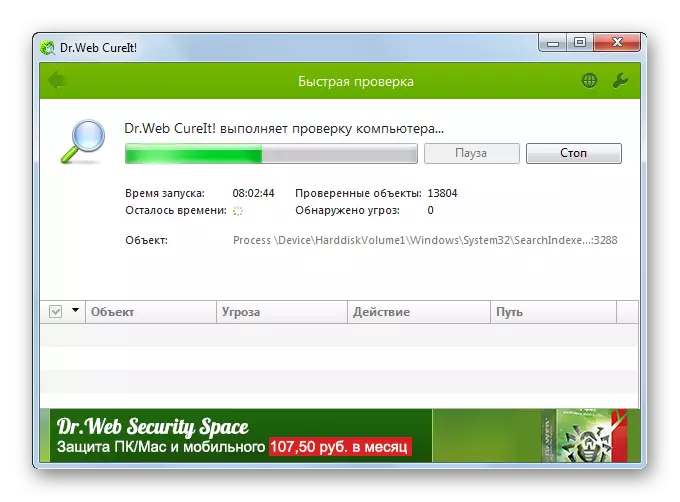
دىققەت قىلىشقا ئەرزىيدىغىنى شۇكى, ۋىرۇسنى سايىلەيدىغان ئۈنۈمىنى تەسەۋۋۇرىدىكەن, Windows ئارقىلىق ھەرىكەتلىنىش تەۋسىيە قىلىنغان بولسا, پەقەت بۇ ئارقىلىق كومپيۇتېرنىڭ ئاساسىي خىزمەتتىپىنى قىلىدىغانلىقىنى, يەنى ۋىرۇس «ئۇخلايدىغانلىقىنى) ھەمدە ئۇنى بۇ خىل ئۇسۇلدا تېپىڭ.
تېخىمۇ كۆپ ئوقۇڭ: BIOS ئارقىلىق «بىخەتەر ھالەت» نى كىرىمىز
2-خىل ئۇسۇل: قولدا چىقىرىۋېتىش
ئەگەر سكاننېرلىنىش نەتىجىگە بەرمىسە, ئەمما سىز CRSS.EX ھۆججىتىدە ئۇنداق بولمىسا, بۇ ئەھۋالدا قولدا قايتا بۇيرۇقنى قوللىشىڭىز كېرەك.
- ۋەزىپە ئىشى دىنتا, ساختا نەرسىنى مۇۋاپىق ئىسىمنى تاللاڭ, «تولۇق جەريان» كۇنۇپكىسىنى بېسىڭ.
- ئۇنىڭدىن كېيىن, ئۆتكۈزگۈچنى ئىشلىتىپ جىسىم مۇندەرىجىسىگە بېرىپ. ئۇ «System32» قىسقۇچىدىن باشقا مۇندەرىجە بولالايدۇ. چاشقاننى چېكىپ «ئۆچۈرۈش» نى تاللاڭ.
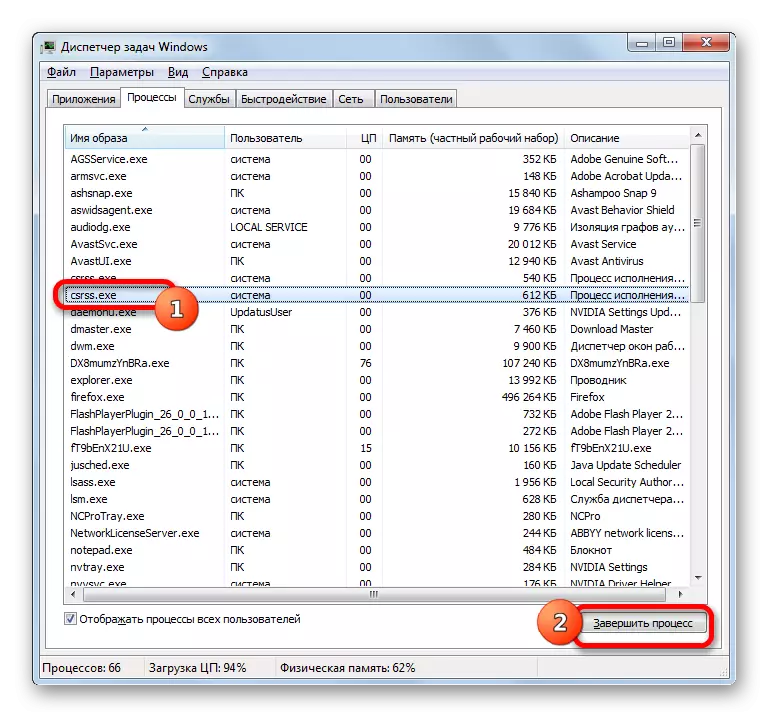
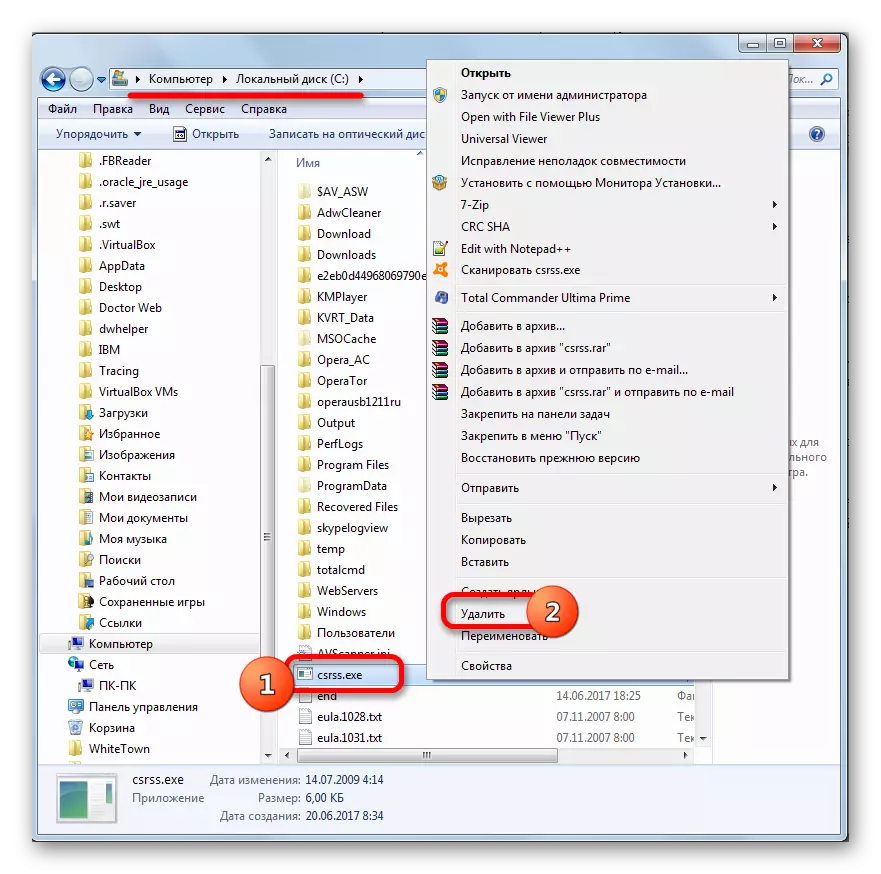
ئەگەر ۋەزىپە باشقۇرغۇچىدىكى بۇ جەرياننى توختىتالمىسىڭىز ياكى ھۆججەتنى ئۆچۈرۈپ, كومپيۇتېرنى ئۆچۈرۈپ, سىستېمىنى ئۆچۈرۈڭ سىستېمىغا كىرىڭ) قاچىلاشتا) يۈكلىگەندە »يۈكلەڭ (F8 ئاچ بولغاندا ياكى Shift + F8 نى يۈكلىگەندە) يۈكلىگەندە. ئاندىن ئۇنىڭ ئورنىدىن جىسىمنى ئۆچۈرۈشنىڭ تەرتىپىنى ئوتتۇرىغا قويۇڭ.
3-ئۇسۇل: سىستېما ئەسلىگە كەلتۈرۈش
ئاخىرىدا, ئەگەرمۇ, ئەگەر سىز بىرىنچى بولسا, ئىككىنچى خىل ئۇسۇل مۇۋاپىق نەتىجىگە تارتىلمىسىمۇ, ھەمدە CSRSSS.EXE ئاستىدا, سىستېما ئەسلىگە كەلتۈرۈش ئىقتىدارىنىڭ Windows ئەسلىگە كەلگەنلىكى توغرىسىدىكى پروگراممىنى بۇزۇۋالالايسىز.
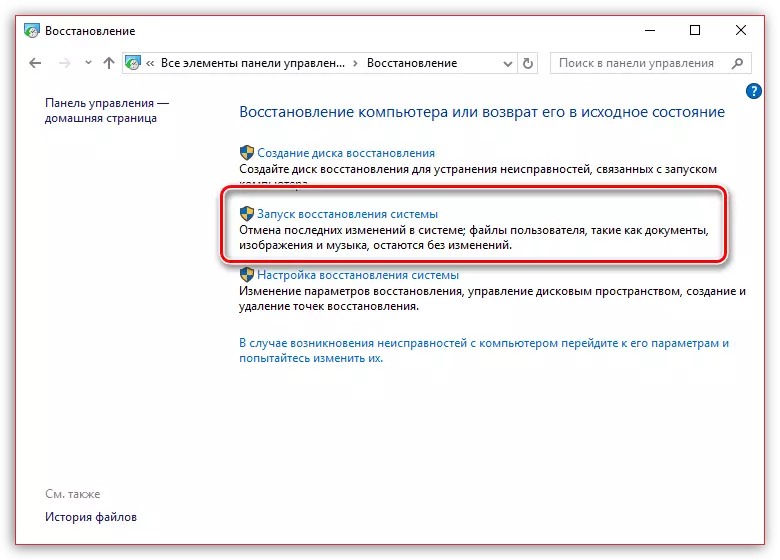
بۇ ئىقتىدارنىڭ مەۋرىسى سىزنى تاللايسىز, قايسى پروگراممىدىن پايدىلىنىپ قالغان ۋاقىت: ئەگەر سىستېمىنى چوقۇم قايتۇرۇۋېلىشىڭىزغا يول قويىدۇ: ئەگەر سىستېمىنى ئىشلىتىپ, بۇ قورال ئۇنى ئۆچۈرىدۇ.
بۇ ئىقتىدارنىڭ مېدانىڭ تەتۈر تەرىپىمۇ بار: ئەگەر ئالاھىدە بۇرۇلۇشتىن ئۆتكەندىن كېيىن, پروگراممىلار ئورناتقاندىن كېيىن, مەسىلەن تەڭشەكلەر ئۇلارغا ئوخشايدۇ, بۇ خۇددى ئوخشاشلا بۇنىڭغا ئوخشاش. بۇ سىستېمىنىڭ ئەسلىگە كەلگەنلىكى پەقەت ئىشلەتكۈچى ھۆججەتلىرىگە قايسى ھۆججەت, رەسىم ۋە مۇزىكا ئۈچۈن ئىشلەتكۈچى ھۆججەتلىرىگە تەسىر كۆرسەتمەيدۇ.
تېخىمۇ كۆپ ئوقۇڭ: Windows OS نى قانداق ئەسلىگە كەلتۈرۈش كېرەك
كۆرەلەيسىز, كۆپىنچە ئەھۋاللار CRss.exe مەشغۇلات سىستېمىسىنىڭ مەشغۇلات سىستېمىسىنىڭ مەشغۇلاتىدىكى ئەڭ مۇھىم جەرياننىڭ بىرى. ئەمما بەزىدە ئۇنى ۋىرۇس بىلەن قوزغىتىشقا بولىدۇ. بۇ خىل ئەھۋالدا, بۇ ماقالىدە تەمىنلەنگەن تەۋسىيە بويىچە چىقىرىۋېتىشنى ئېلىپ بېرىش رەسمىيىتىنى قانات يايدۇرۇش كېرەك.
